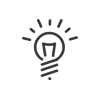Os horários tipo
Os planeamentos tipo permitem que crie modelos de planificação com antecedência e os guarde no sistema. Um horário tipo é criado para vários dias e vários recursos.
Quando surge a oportunidade, esse tipo de planeamento é lançado durante o período escolhido, especificando que recursos são usados.
Este princípio é usado, por exemplo, no ambiente hospitalar: as horas a serem executadas e o número de recursos necessários durante uma onda de calor são antecipadamente evitados.
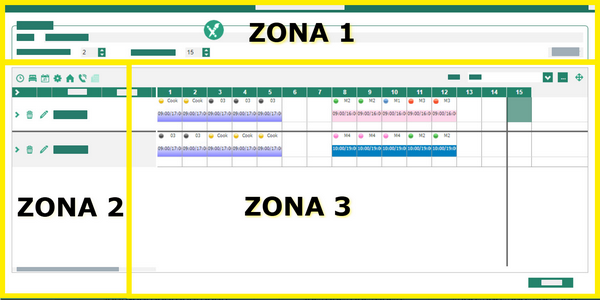
![]() Criação de um planeamento existente
Criação de um planeamento existente
Para manter um horário feito no planeamento de recursos para reutilizá-lo noutro período, deve: 1.Seleccionar o horário a guardar. Então, usando o rato, clique com o botão direito na selecção Criar um horário tipo. 2.A Zona 1 permite que atribua uma descrição ao horário tipo que está a criar, especificar Número de modelos e o Número de dias em questão. Quando o horário tipo estiver é criado usando um planeamento existente, esses dados são recuperados do planeamento seleccionado e podem ser modificados. 3.A Zona 2 lista os recursos necessários. Um clique no botão 4.Clicar em 5.Clicar no botão Validar para confirmar a modificação do recurso. 6.Por fim a Zona 3 copia o planeamento seleccionado para a criação do horário tipo. Usando a paleta, modificar se necessário o horário. Os diferentes separadores surgem em função dos elementos activados. Clique duas vezes num dia para alterar os Períodos de trabalho e/ou o Tempo teórico. A Visualização do planeamento pode ser adaptada às suas necessidades.
7.Clicar em Fechar para completar a criação do horário tipo. 8.O ecrã que aparece lista todos os horários tipo salvos. Pode alterar a configuração clicando em |
Para criar um horário tipo para os recursos e a duração da sua escolha, deve: 1.Clique direito na grelha de planeamento Criar um horário tipo. 2.Na Zona 1, inserir a Descrição pretendida, o Número de modelos pretendidos e o Número de dias de planeamento. 3.Na Zona 2, clicar em 4.Clicar no botão Validar para confirmar a modificação do recurso. 5.Na Zona 3, usar a paleta para criar o horário. Os diferentes separadores surgem em função dos elementos activados. Clique duas vezes num dia para alterar os Períodos de trabalho e/ou o Tempo teórico. A Visualização do planeamento pode ser adaptada às suas necessidades.
6.Clicar em Fechar para completar a criação do horário tipo. |
![]() Progresso a partir da barra de ferramentas
Progresso a partir da barra de ferramentas
Também pode usar a paleta. Nesse caso, seleccione o horário tipo e modelo e afectar aos empregados para período pretendido. |
Para modificar um horário tipo salvo, deve: 1.Clique direito na grelha de planeamento Consultar os horários tipo. 2.Clique duas vezes no horário tipo a ser modificado na lista de horários tipo padrão registados. 3.Efectuar as alterações desejadas. 4.Clicar em Fechar e em Fechar. |
Para apagar um horário tipo salvo, deve: 1.Clique direito na grelha de planeamento Consultar os horários tipo. 2.Clique no horário tipo a ser excluído da lista de horários tipo registados. 3.Clicar em 4.Clicar em Fechar. |
Ver também: